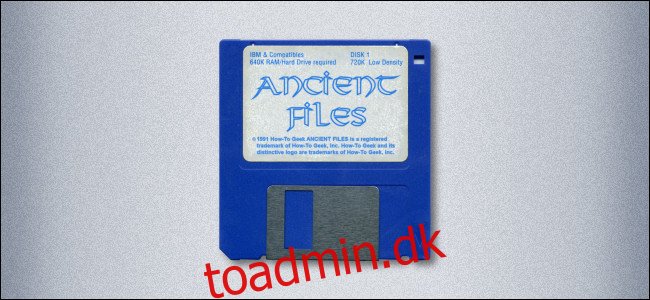Husker du disketter? Dengang var de essentielle. Til sidst blev de udskiftet, og diskettedrev forsvandt fra nye computere. Sådan får du adgang til en vintage 3,5- eller 5,25-tommers diskette på en moderne Windows-pc eller Mac.
Indholdsfortegnelse
Der er en fangst: Kopiering af data er den nemme del
Før vi begynder, bør du forstå en stor advarsel. Det, vi skal dække her – kopiering af data fra en vintage diskette til en moderne pc – er kun halvdelen af kampen. Når du først har kopieret dataene, skal du kunne læse dem. Det kan være låst i vintage filformater, moderne software ikke kan forstå.
Du bliver nødt til at finde ud af, hvordan du får adgang til eller konverterer dataene ved hjælp af emulatorer, såsom DOSBox eller andre hjælpeprogrammer, hvilket er uden for denne artikels omfang.
Sådan kopieres filer fra et 3,5-tommers diskettedrev til en moderne pc
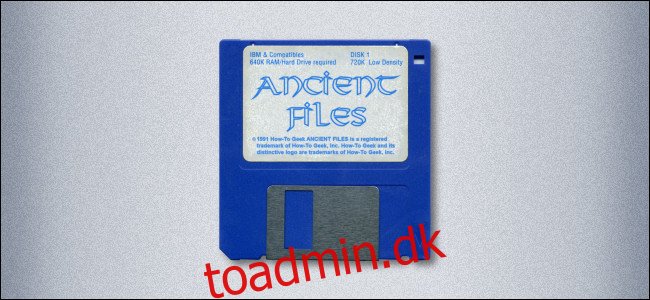
Hvis du har 3,5-tommers disketter formateret til MS-DOS eller Windows, som du vil kopiere til en moderne Windows 10 eller Windows 7 pc, er du heldig. Dette er det nemmeste format at arbejde med. 3,5-tommer diskettedrevene holdt fast som et ældre produkt længe efter, at deres 1,44 MB kapacitet var blevet absurd lille i relative termer. Som et resultat er der mange semi-moderne drev og løsninger tilgængelige. Vi dækker mulighederne fra nemmeste til sværeste.
Mulighed 1: Brug et nyt USB-diskettedrev
Hvis du gennemser Amazon, Newegg eller endda eBay, vil du finde mange billige (alt fra $10 til $30) moderne USB 3,5-tommer diskettedrev. Hvis du har travlt og gerne vil have en plug-and-play-løsning til kun en disk eller to, er dette måske et forsøg værd.
Men efter vores erfaring er disse drev ofte frustrerende i deres upålidelighed. Så før du dykker ind, skal du læse nogle af anmeldelserne igennem. Sørg for, at du er okay med at risikere dine gamle data på et drev, der sandsynligvis kun koster et par dollars at producere.
Mulighed 2: Brug et vintage USB-diskettedrev

I slutningen af 90’erne og begyndelsen af 00’erne producerede mange producenter af slanke bærbare computere (som HP, Sony og Dell) også eksterne USB-diskettedrev. Disse vintage-drev har dele af meget højere kvalitet end de billige USB-drev nu på Amazon. De er også stadig nye nok til at fungere uden nogen reparation.
Vi anbefaler at søge på eBay efter noget som “Sony USB-diskettedrev,” og prøve lykken med en af dem. De fleste understøttes stadig som plug-and-play-enheder af Windows 10.
På trods af brandingen behøver du ikke et drev, der matcher din pc. For eksempel fungerer et Sony USB-diskettedrev, når det er tilsluttet en USB-port på enhver Windows-pc.
Mulighed 3: Brug et internt diskettedrev med en billig USB-adapter
Hvis du leder efter mere af en roll-your-own-udfordring, kan du også købe et vintage internt 3,5-tommers diskettedrev. Måske har du endda en siddende. Du kan tilslutte den til en generisk floppy-til-USB-adapter.
Du kan rigge en ekstern strømforsyning til diskettedrevet med korrekt adapter. En anden mulighed er at montere drevet og adapteren internt i en computerkasse og derefter bruge en SATA strømadapter der. Vi har dog ikke testet disse boards, så fortsæt på egen risiko.
Mulighed 4: Brug en vintage computer med et diskettedrev og netværksforbindelse
Hvis du har en ældre Windows 98, ME, XP eller 2000 pc eller bærbar computer med Ethernet og et 3,5-tommers diskettedrev, kan den muligvis læse og kopiere disketten til computerens harddisk. Derefter kan du kopiere dataene over dit LAN til en moderne pc.
Den sværeste del er at sikre, at LAN-netværket mellem dine gamle og moderne maskiner fungerer korrekt. Det kommer ned til få Windows-fildeling fra forskellige epoker til at spille godt med hinanden.
Du kan også uploade filer til et FTP-sted (måske via en lokal NAS-server) og derefter downloade dem til din moderne pc.
Sådan kopieres pc-filer fra et 5,25-tommers diskettedrev til en moderne pc

Hvis du har 5,25-tommers disketter formateret til MS-DOS eller Windows, du vil kopiere til en moderne Windows-pc, har du en sværere opgave foran dig. Dette skyldes, at 5,25-tommer disketter faldt ud af almindelig brug i midten af 1990’erne, så det kan være en udfordring at finde et fungerende 5,25-tommer diskettedrev.
Lad os se på mulighederne for at kopiere data til en moderne pc fra nemmeste til sværeste.
Mulighed 1: Brug FC5025 USB-adapteren og et internt 5,25-tommers diskettedrev
Et lille firma ringede Enhedens sidedata fremstiller en adapter kaldet FC5025. Det giver dig mulighed for at bruge et internt 5,25-tommers diskettedrev til at kopiere data fra 5,25-tommers diske i forskellige formater over et USB-kabel til en moderne pc. Bestyrelsen koster omkring $55.
Du skal dog også bruge alle de nødvendige kabler, en strømforsyning med et Molex stik til drevet, og muligvis et vintage eksternt 5,25-tommers drevrumskabinet, hvis du vil have en flot enhed. Når du først har fået det sat op, er FC5205 dog bestemt det værd. Det er især nyttigt, hvis du også har 5,25-tommers diske til ikke-IBM pc-systemer (såsom Apple II), som du vil sikkerhedskopiere.
FC5025 kopierer floppydataene til diskbilledfiler, så du skal også bruge et diskimage-værktøj, f.eks WinImage, for at læse og udtrække dataene.
Mulighed 2: Brug en Kryoflux med et internt 5,25-tommers diskettedrev
Meget ligesom FC5025, den KryoFlux er en floppy-til-USB-adapter, der kræver en hel del opsætning for at komme til at fungere. Igen skal du bruge KryoFlux-kortet, et vintage 5,25-tommers diskettedrev, en strømforsyning, kabler og muligvis et kabinet.
Kryoflux kopierer diskens data til diskbilledfiler. Du kan derefter bruge disse med emulatorer eller få adgang til dem med et diskimage-værktøj, f.eks WinImage.
Fordelen ved KryoFlux er, at den kan sikkerhedskopiere kopibeskyttede diske eller diske i mange andre systemformater (Apple II, C64, og så videre), og det gør det med en høj grad af nøjagtighed.
KryoFlux har dog et par ulemper. Først det koster over $100.
For det andet er det beregnet til markedet for akademisk softwarebevaring snarere end almindelige forbrugere. Det er derfor, at sikkerhedskopiering eller endda adgang til data på disken ikke er en særlig brugervenlig operation.
Mulighed 3: Brug en vintage computer med et diskettedrev og netværksforbindelse
Hvis du har en ældre pc, der kører Windows 98 eller ME med Ethernet og et 5,25-tommers diskettedrev, kan den muligvis læse disketten, så du kan kopiere dataene over LAN til en moderne pc.
Det samme som 3,5-tommer drevet, kan du have problemer få Windows fildeling til at fungere korrekt mellem en vintage og moderne pc.
Der er dog andre muligheder. Den ene er at uploade filerne til en FTP-server fra den gamle maskine og derefter downloade dem fra den server til den nyere computer.
Sådan kopieres filer fra et 3,5-tommers diskettedrev til en moderne Mac
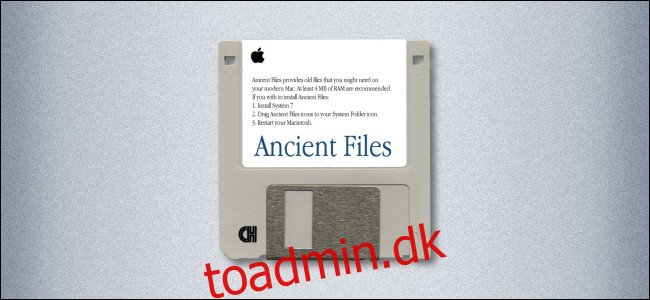
Processen med at læse disketter på en Mac afhænger af, hvilken type disk du vil have den til at læse. Vi gennemgår hver type i de følgende afsnit.
1,44 MB Mac-disketter
Hvis du har 1,44 MB Mac-disketter, bør en moderne Mac, der kører macOS 10.14 Mojave eller tidligere, kunne læse dem med et gammeldags USB-diskettedrev.
Mange mennesker foretrækker Imation SuperDisk LS-120 USB-drev. Det er en ZIP-drev-konkurrent, der læser både dens originale disketter med høj kapacitet og almindelige 1,44 MB disketter. Det kan du stadig find disse til en rimelig pris på eBay. Du kan også bruge et vintage Sony- eller HP USB-diskettedrev.
Hvis din maskine kører macOS 10.15 eller nyere, er du dog uheldig, når det kommer til indbygget USB-disketteunderstøttelse. Apple fjernede support til Hierarkisk filsystem (HFS) på vintage Mac-disketter, der starter med Catalina. Der kan være nogle tekniske løsninger, herunder gendannelse af HFS-understøttelse, men disse er komplekse, og muligheder dukker stadig op.
IBM PC 3,5-tommer disketter
Hvis du vil have din Mac til at læse IBM PC-format 3,5-tommer disketter, kan du bruge et vintage PC USB-diskettedrev. (Ironisk nok kan Catalina stadig læse FAT12-filsystemet, der bruges af gamle MS-DOS-disketter, men ikke gamle Mac-diske.)
Vi prøvede et Sony VAIO-diskettedrev med en 2013 iMac. Den havde ingen problemer med at læse filerne på en 3,5-tommers IBM PC-formatdisk med høj tæthed. Du kan sandsynligvis finde en god Sony eller HP USB-diskettedrev på eBay.
400 eller 800 K Mac-disketter
Hvis du har 400 eller 800 K Mac-disketter, bliver tingene meget mere komplicerede. De diskdrev, der skrev disse brugte speciel kodning kaldet GCR. Denne teknik understøttes ikke fysisk i de fleste USB 3,5-tommers diskettedrev.
For nylig blev der dog kaldt en ny mulighed Æblesauce dukket op til arkivering af 400/800 K Mac-diske. Det er en USB-adapter, der giver dig mulighed for at tilslutte vintage Apple II- og Macintosh-diskettedrev til en moderne Mac og læse vintage-disketter med en utrolig nøjagtighed.
Den største ulempe er dens pris – den Deluxe-version, du skal bruge for at læse Mac-disketter er $285. Dette skyldes mest, at det er et komplekst hobbyprodukt med meget lav volumen. Med denne enhed og det passende vintage-drev kan du dog læse dine disketter til diskbilleder, der kan være bruges med emulatorer eller ekstraheret med andre værktøjer.
Alle Mac-disketter
For alle Mac-diske kan dit bedste bud være at finde en vintage Mac-desk- eller bærbar computer med en 3,5-tommer SuperDrive der kan læse og skrive 400/800 K og 1,44 MB diske. Prøv at finde en maskine fra beige G3 æra der stadig sendes med disketter. Jo nyere jo bedre, for så er der mindre sandsynlighed for, at du skal lave reparationer for at få det til at virke.
Derfra kan du bruge netværk til at kopiere filerne mellem den gamle og moderne Mac, men det er en anden dåse orme, helt.
Det er kompliceret, men der er håb
Når du sikkerhedskopierer gamle disketter, omfatter alle de mulige kombinationer af drev, systemer og formater en kompleks række strategier, som vi umuligt kan dække her.
Heldigvis er der andre ressourcer, hvis du har brug for noget mere komplekst, f.eks adgang til et 8-tommers diskettedrev, der indeholder CP/M-filer. Herb Johnson vedligeholder et imponerende websted fuld af tekniske data på forskellige diskettesystemer hvis du gerne vil vide mere om, hvordan de fungerer.
LowEndMac har også en vidunderlig guide til Mac-disketteformater. Held og lykke!